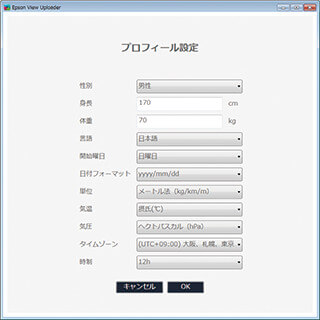![]()
アカウントの作成
Epson View を初めてご使用になるときは、アカウント(Epson Global ID)が必要です。以下の手順でアカウントを作成してください。
既に、Epson Global IDをご使用の場合は、本製品でも同じIDをご使用いただけます。
- 1.USB充電用クリップをリスト機器にセットします。
リスト機器背面の位置合わせ溝に合せて、USB充電用クリップをセットします。
重要
- 本体が水や汗で汚れた状態のまま、クレードルにセットしないでください。
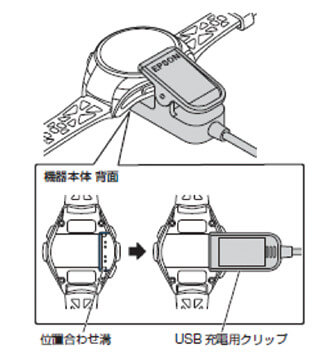
- 2.USB充電用クリップのUSBプラグをパソコンのUSBポートに接続します。
Epson View Uploader が表示されます。

- 3.[アカウントを作成]をクリックします。
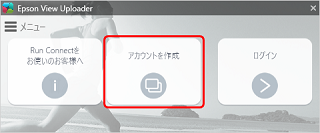
- 4.アカウント作成画面にて、生年月日、居住国/地域を入力します。
サービス利用規約およびプライバシーステートメントをお読みの上、「私は、サービス利用規約とプライバシーステートメントに同意します。」にチェックし、[次へ進む]をクリックします。
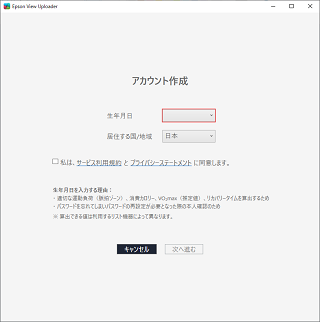
- 5.メールアドレス(ID)、パスワードなどを入力し、[登録確認メール送信]をクリックします。
- 6.確認コードの入力
入力したメールアドレスにメールが届きます。
メールの中にある確認コードを入力します。
メールが届いてから30分以内にアカウント作成を完了してください。
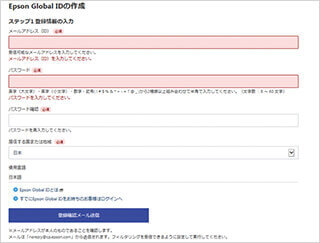
- 7.プロフィールの設定項目を入力し、[OK]をクリックします。
- 8.リスト機器に情報を書き込みます。(お使いのPCの時刻情報を書き込みます。)
- 9.リスト機器への書き込み終了後、ブラウザでガイダンスを表示します。[ダッシュボードへ]をクリックすると、Epson View のダッシュボードを表示します。
機器、アプリケーションの初期設定は完了しました。